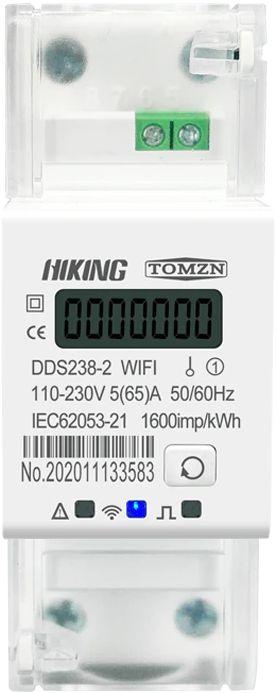Brugervejledning WiFi Energimåler

m/ tænd og sluk 1 & 3 fase

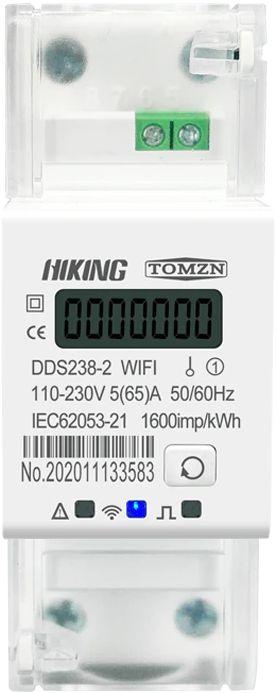
1. Beskrivelse
Fordele ved WiFi energimåler

● Smart Wi-Fi energimåler til indbygning i tavle på din-skinne, med tænd/sluk via app.
● Virker med Smart Life, som kan downloades påApp Store eller Google Play.
● Kan stemmestyres sammen med GoogleAssistant ellerAlexa - Læs mere i appen.
● Perfekt til energimåling af udstyr.
● Sæt en timer på så den f.eks.Automatisk tænder for udstyret.
● Smart og nem opsætning via Smart Life.
Få besked hvis strømmen går
WiFi energimålerne kan opsættes til at give dig en push notifikation gennem Smart Life appen, hvis strømmen går til måleren. Man kan tage hurtig action, hvis dette sker.
Giv adgang til WiFi energimålerne så andre kan se med
Med enkelte trin kan du invitere andre personer til at følge med i din WiFi energimåler gennem Smart Life appen, personerne kan se med på forbruget eller tænde og slukke for måleren lige som du selv kan.
Altid hav dit strømforbrug med i lommen
Med de daglige data du får gennem app'en, vil du kunne se strømforbruget.
Ved et klik i appen får du et søjlediagram, og dit forbrug lige ved hånden.



2. Vores varianter
WIFI ENERGIMÅLER MED TÆND/SLUK 1 FASE 230V/60A
Beskrivelse:
● Smart WiFi energimåler til indbygning i tavle på din-skinne, med mulighed for tænd/sluk via app.
● Virker med Smart life, som kan downloades påApp Store eller Google Play.
● Kan stemmestyres sammen med GoogleAssistant ellerAlexa - Læs mere i appen.
● Perfekt til udmåling af udstyr, som kan tændes og slukkes via mobilen.
● Sæt en timer på så den f.eks.Automatisk tænder for udstyret.
● Smart og nem opsætning via Smart life app.
Bimåler til eltavle
Energimåler, som kan måle mange forskellige værdier såsom:
● Spænding (V).
● Strømstyrke (A).
● Effekt (W).
● Den har indbygget LCD display, der viser den aktuelle værdi.
Tekniske data:
● Spænding: 230VAC
● Nominel Belastning: 5A
● Maks Belastning: 60A
● Frekvens: 50Hz
● Strømforbrug: 1W
● Pulsfrekvens: 1200 pr. kWh
● Mål: 10x36x66mm
● MID Godkendt: Nej

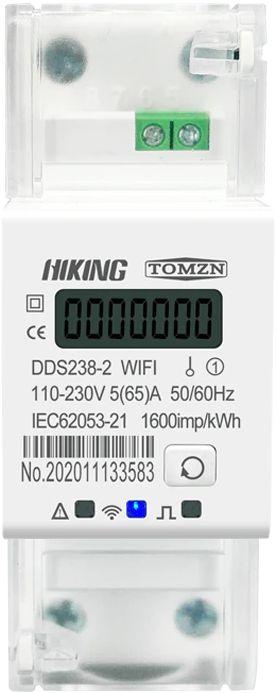

WIFI ENERGIMÅLER MED TÆND/SLUK
3 FASE 230V/60A
Beskrivelse:
● Smart WiFi energimåler til indbygning i tavle på din-skinne, med mulighed for tænd/sluk via app.
● Virker med Smart life, som kan downloades påApp Store eller Google Play.
● Kan stemmestyres sammen med Google assistant ellerAlexa - Læs mere i appen.
● Perfekt til udmåling af udstyr som kan tændes og slukkes via mobilen.
● Sæt en timer på så den f.eks.Automatisk tænder for udstyret.
● Smart og nem opsætning via Smart life app.
Tekniske data:



● Fjernstyr energimåleren med Smart LifeAPPnår som helst og hvor som helst.
● Samlet aktiv energi kWh-foranstaltning.
● APPkan læse kWh, R.M.S-strøm, spænding, aktiv effekt (Den aktive strømspænding kun forA-fase, hvis balance er det samme for 3-faset).
● Timer kontrol funktion.
● Forsinket tids afskærings funktion.
● LCD-display, Realtidsvisning af spænding, strøm, aktiv effekt, reaktiv effekt, frekvens, samlet energi kWh.
● Strømforsyning: 3 * 120 3 * 220V 3 * 230V 3 * 240V 50-60Hz.
● Nominel Belastning: 5A
● Maks Belastning: 60A
● Puls frekvens: 400 imp / kWh.
● 35mm Din Rail-installation.
● Kan bruge samme Smart LifeAPP, kompatibel med andet Smart Life-produkt, såsom WIFI-stik, led, blæsere og så videre.
● Aktiv energi nøjagtighed er klasse 1, IEC62053-21.
● Mål: 126x98x78 mm.
1. Download den gratis app: Smart Life.
- Opret en gratis konto ved at trykke: Sign up.
- Indtast din e-mail og vælg “Denmark” hvis det ikke allerede er valgt.
- I næste punkt skal du indtaste en 6 cifret adgangskode som er blevet sendt til den e-mail som du tastede før.
- Indtast nu de 6 tal fra mailen fra Smart Life og gå videre til næste punkt i app’en.
- Nu skal du vælge din egen adgangskode til appen, vi anbefaler du bruger mindst ét stort bogstav og minimum ét tal.
2. Dette er startskærmen for Smart Life appen.
● Her viser den alle de Smart Life produkter, man kan have på sin konto. Hvis man ikke har nogle produkter og gerne vil tilføje et trykker man på: ADD DEVICE (1)
3. I venstre side i appen er der nu en masse forskellige kategorier.
● Tryk nu på: Electrical (2)
● Tryk herefter på: Socket (Wi-Fi) (3)






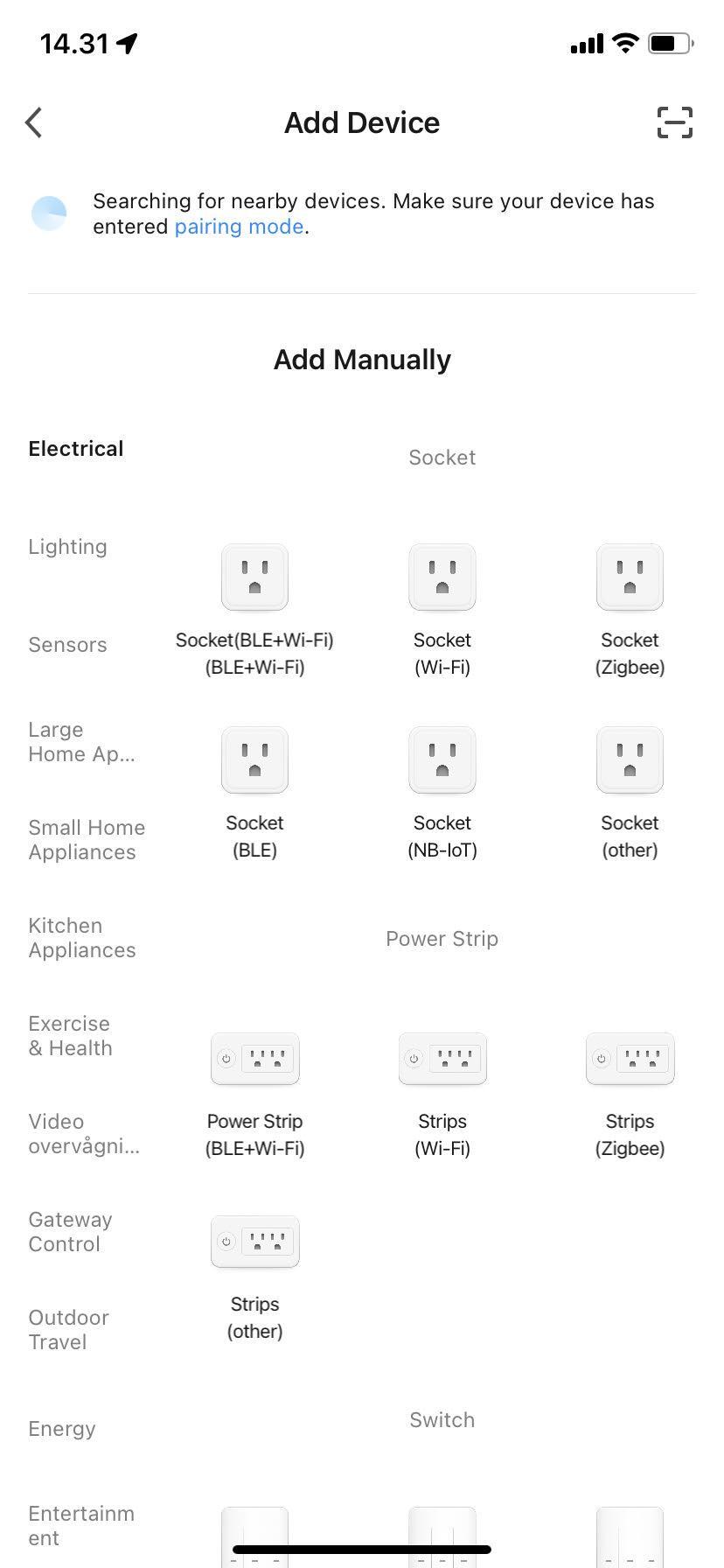

4. Her skal vi så fortælle app’en hvilket WiFi
energimåleren skal kobles op til. (Her er det vigtig at man vælger ens 2,4 GHz WiFi, er man i tvivl kan man kontakte ens internet udbyder og få dem til at hjælpe med at sætte dette op).
● I det øverst felt ud for WiFi symbolet skal navnet på ens internet stå, hvis det ikke står der skal man ind i indstillinger på ens telefon og koble sig på det.
● I feltet nedenunder ud for hængelåsen skal man skrive ens adgangskode til interettet (1)
● Tryk herefter på: Next
5. Nu skal der sættes strøm til ens energimåler
Energimålerne skal installeres af en autoriseret elektriker, så snart der er sat strøm til energi målerne kan man gå til punkt 6.
6. Når der er sat strøm til energimålerne er de klar til paring med app’en.
-Tryk nu på Next (2) i app’en for når en energimåler startes første gang er den altid reset.
-Tryk herefter på Blink Quickly.

Hvis den ikke blinker hurtig på energimåler 3 fase. Hold fingeren inde på: For at reset produktet.
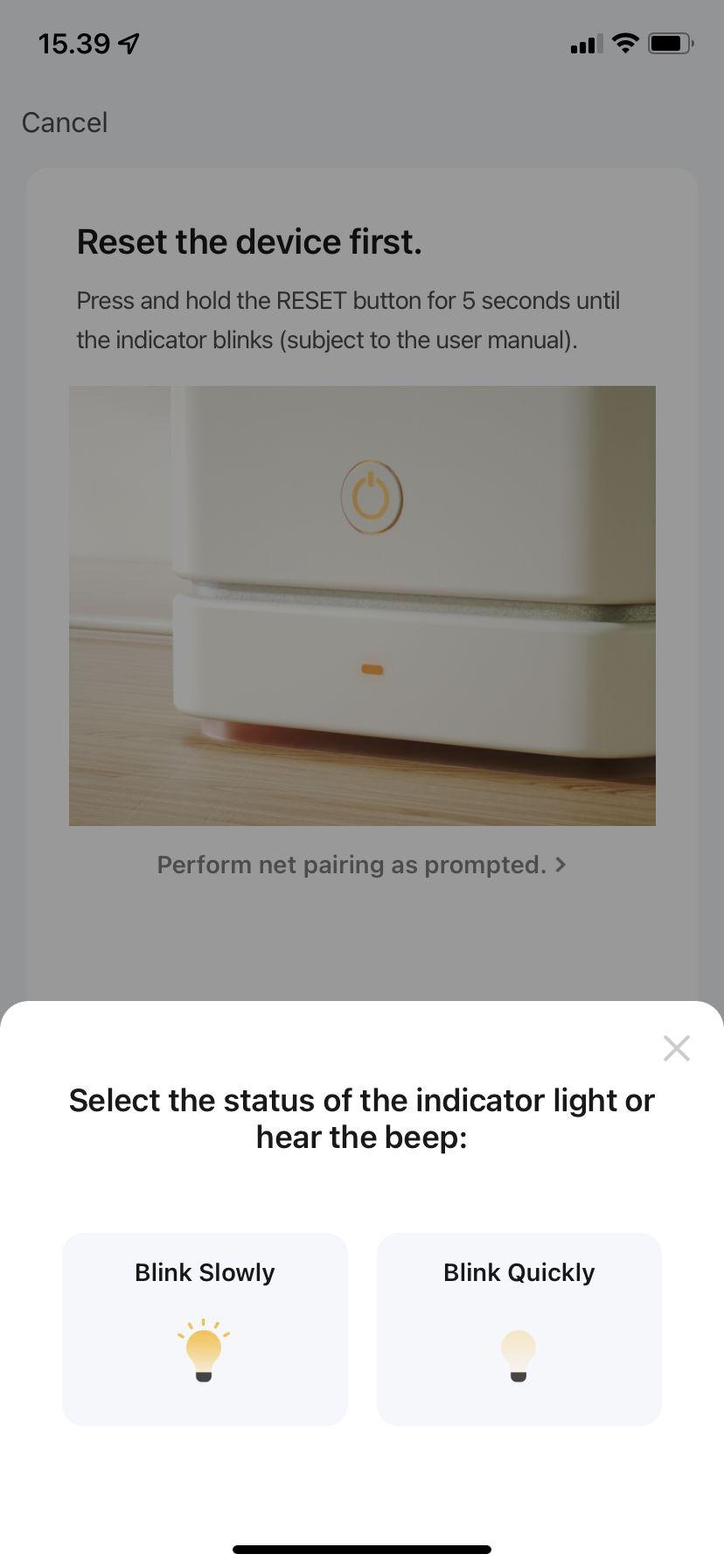


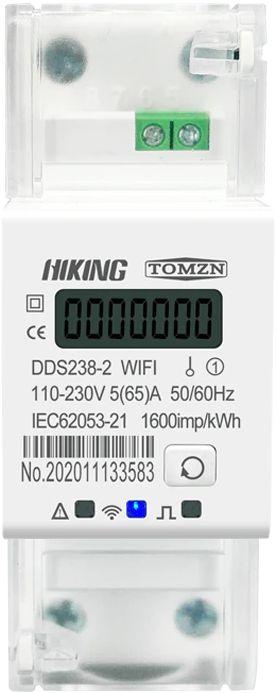
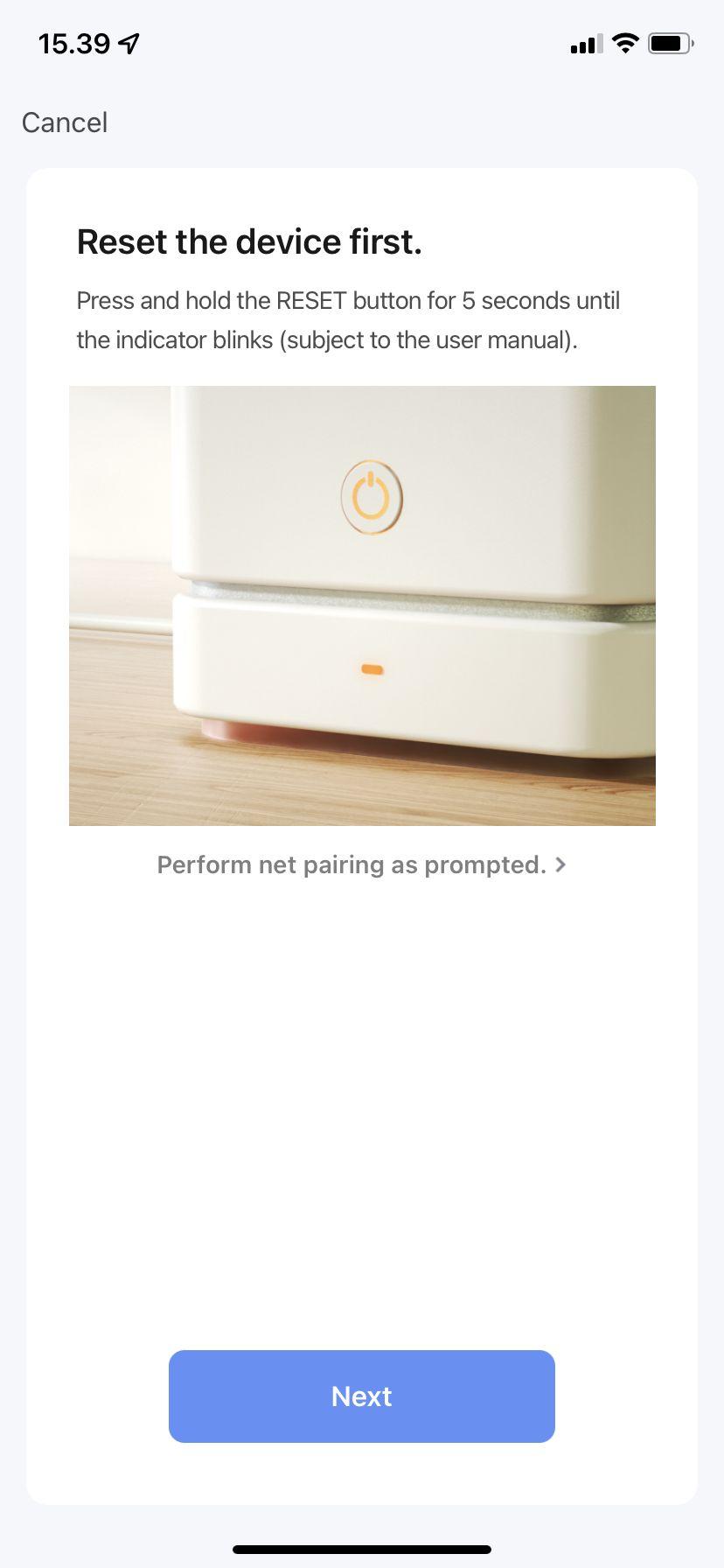


7. Vent nu 1-2 minutter mens energimåleren og app’en finder hinanden. Man kan følge med i tidslinjen i bunden hvor langt det er nået.
8. Energimåleren er tilføjet korrekt
Når enheden er tilføjet korrekt, kan du trykke save øverst til højre og begynde og bruge energimåleren.
9. Energimåleren fejlede parringen
- Hvis din skærm ser sådan ud, og du ikke kan se energimåleren så parringen desværre fejlet. Fejlsøgning:
● Forkert WiFi kode
- Prøv igen og tjek om din kode er korrekt
● Dit internet kører ikke 2,4 GHz.
- Kontakt din internetudbyder og få dem til at hjælpe med at sætte 2,4 GHz op.
● Der ikke nok strøm til energimåleren
- Der går ikke nok strøm igennem til energimåleren, kontakt den elektriker der er sat den op og få dem til at tjekke.
● Energimåleren er ikke reset
- Hold reset knappen inde i 5-10 sekunder og prøv igen, se side 10 for hvor den er placeret.



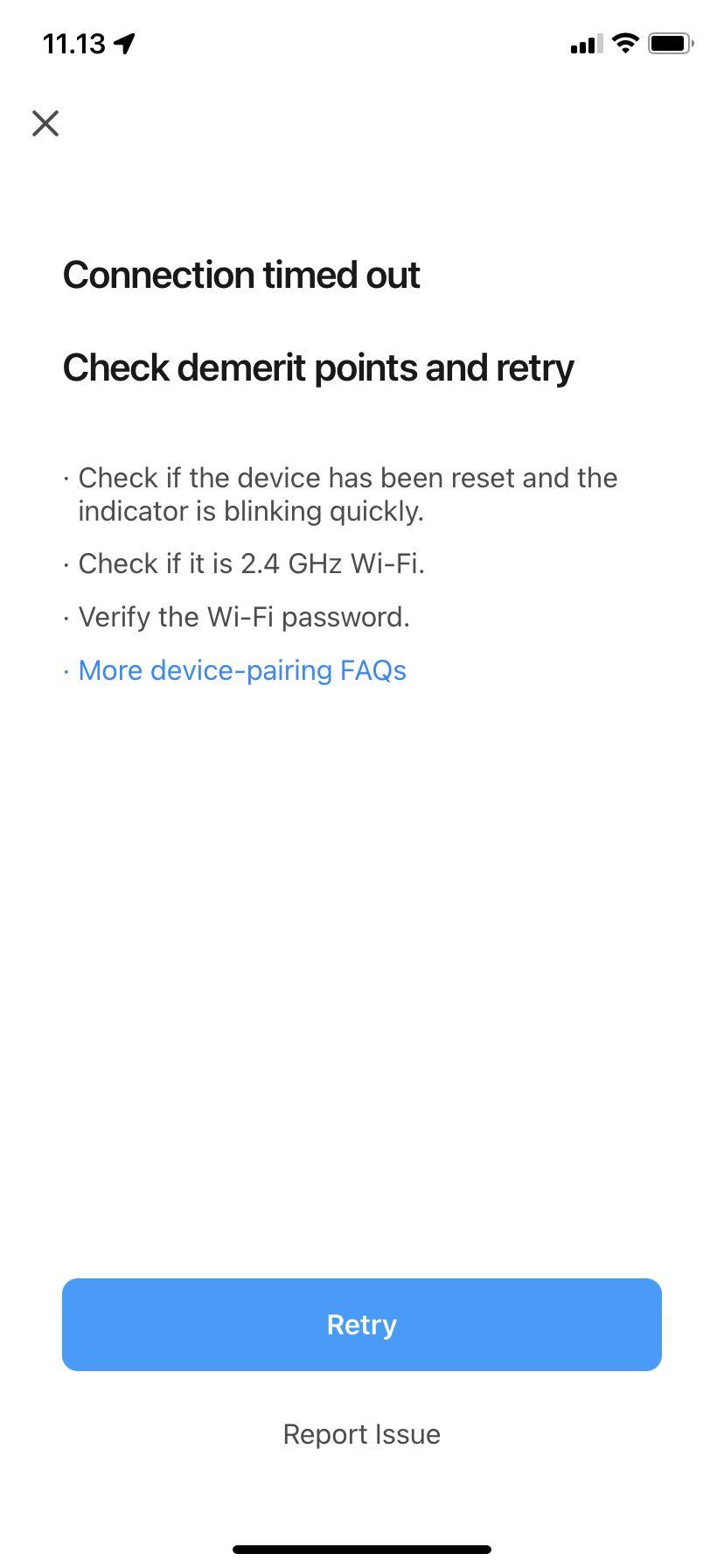
4. Tænd og sluk for energimåleren
Når du skal tænde eller slukke for energimåleren, kan du trykke på enten den store tænd/sluk knap i midten af skærmen (1) eller nede i venstre side (2)
5. Timer

6. Countdown
Ønsker du at energimåleren skal tænde eller slukke automatisk på et bestemt tidspunkt på dagen eller ugen, skal du trykke på:Timer. (3) 3
Ønsker du at energimåleren skal automatisk slukke eller tænde når der er gået X antal timer eller sekunder, kan du sætte det op inde i: Countdown. (4) 4
7. Energiforbrug aflæsning
Ønsker du et aflæse forbruget af energi skal du trykke på: Electric (5)
Sådan ser energiforbrug udmålingen ud. Man kan i det øverste felt se de seneste tal. Og nedenunder vil man kunne vælge en anden periode for aflæsning f.eks. November måned.Tryk på den ønsket periode, som man vil se for, og så kan man swipe i mellem dagene og se det energiforbrug, der har været på den pågældende dag i KWh. 5

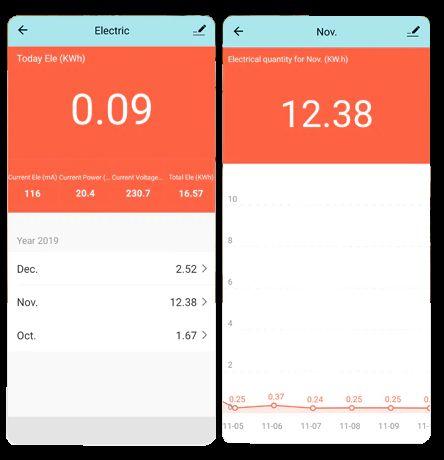
8.Aflæsning af energiforbrug på måler
Hvis du skal aflæse forbruget af energi på selve energimåleren, kan du her se et par eksempler på målinger.:
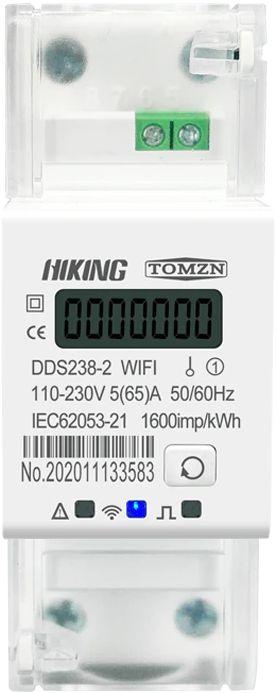





9. Tilslutnings guide for energimåler 3 fase

Vi anbefaler at installation af energimåler laves af en autorisere elektriker.

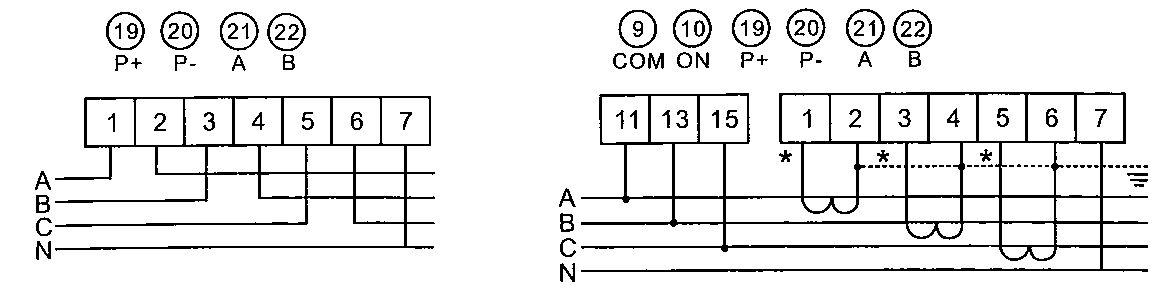
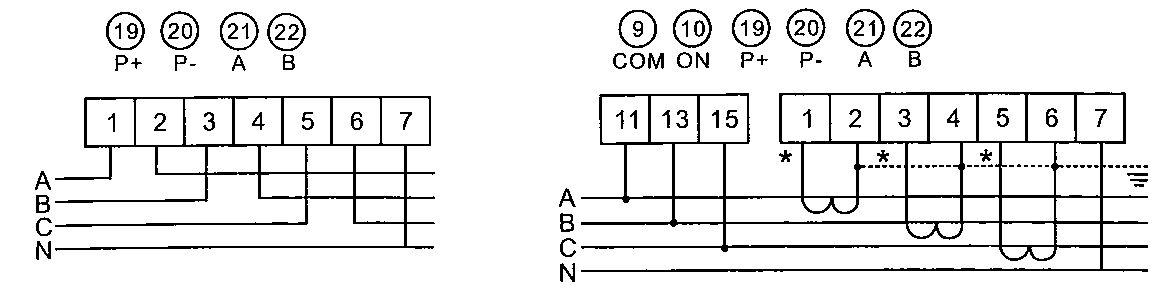
(Strømledning bund ind og bund input)
Direkte input type forbindelsesdiagram
(Strømledning bund ind og bund udgang) Transformer input type forbindelsesdiagram
Bemærk: for CT-indgangs type-tilslutning er det strømforbruget display i registeret ikke faktisk strømforbruget. Fakta effekten = effekt visningen i registeret af måler X CTrate. For eksempel er effekt visningen i registret 0,5 kWh og CTer 800/5A, faktisk strømforbrug = 0,5 kWh X 160 = 80 kWh.
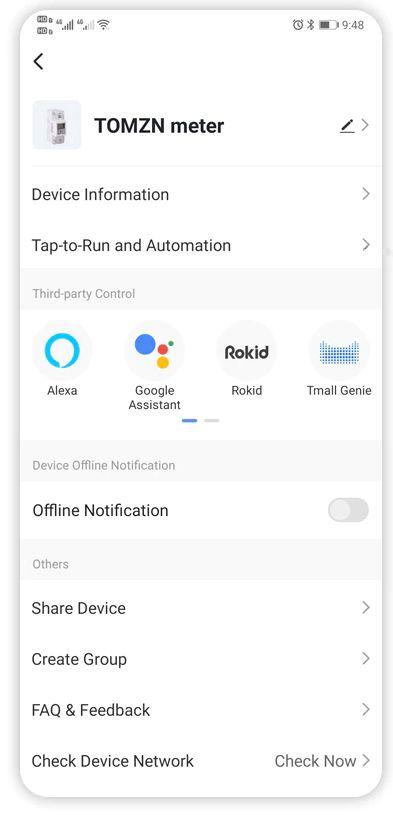
10. Modtag push besked hvis energimåler går offline, kan bruges til strømsvigt.
Hvis du skal aflæse forbruget af energi på selve energimåleren, kan du her se et par eksempler på målinger.:
Når du er inde på den ønsket energimåler, trykker man på blyanten i højre hjørne (1) Tryk så herefter på: (2)
Så den bliver grøn.
Nu vil man så modtage en push besked fra Smart Life app’en, hvis ens energimåler mister forbindelsen til ens WiFi router. Det kan betyde at strømmen er gået.

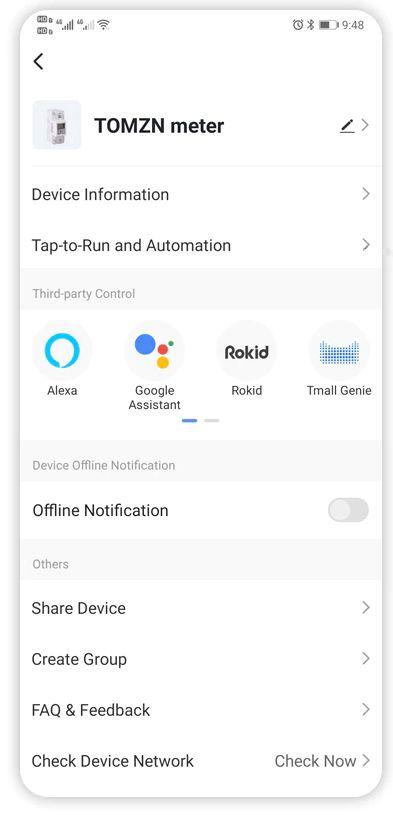
11. Hold din energimåler opdateret

Da leverandøren af energimålerne hele tiden holder deres produkter opdateret, er det en god ide og slå automatisk opdatering til, eller man kan også lade den være slået fra og så selv tjekke og opdateret evt. nye firmware til ens energimåler.
1. Tryk på blyanten i højre hjørne (se øverste billede).
2. Rul lidt ned med fingeren.
3. Tryk på: Device Update. - Hvis der er en opdatering, som ligger vil du kunne trykke Update som eksempel på billedet.
4. Slå funktionen til auto update til hvis du ønsker den automatisk skal opdatere selv. (3)

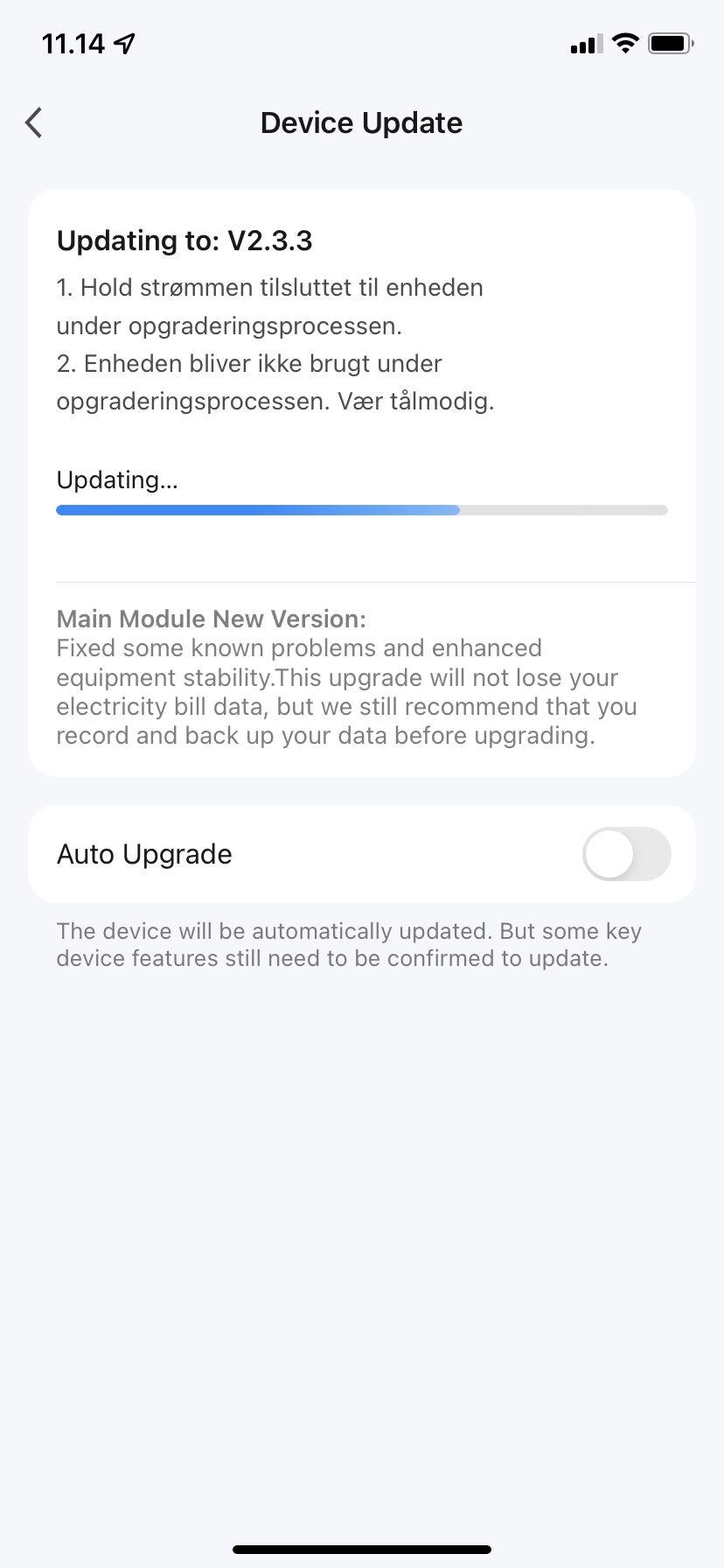








Tabte fase indikation
Impuls indikation
WiFi indikation
Ned
Indstillingsknap
Lyser konstant: betyder den er tilsluttet korrekt. Hvis den blinker er status at den venter på WiFi
Den vil blinke forskelligt i forskellig hastighed efter hvor meget strøm der går igennem.
Relæ slukket signal
Signal displayet på LCD-middel måler relæet slukker.
Set knap
Du kan trykke på denne knap de sidste 3 sekunder for at ændre MODBUS-RTUID og baudrate påTS485-porten.
Op: Det bruges til at vise indstilling for trin og indstillingsværdi under indstillingstilstand
Ned: Det bruges til visning trin for trin og indstilling af værdi under indstillingstilstand. Hvis du trykker på denne knap, i 10 sekunder vil den reset styringen.




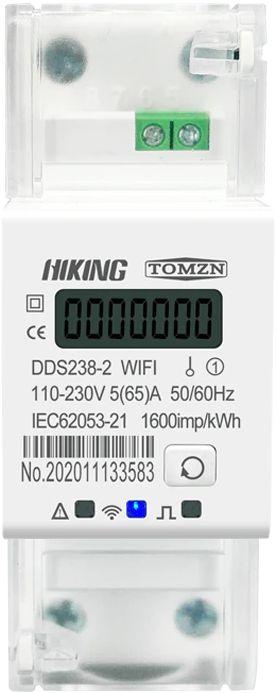
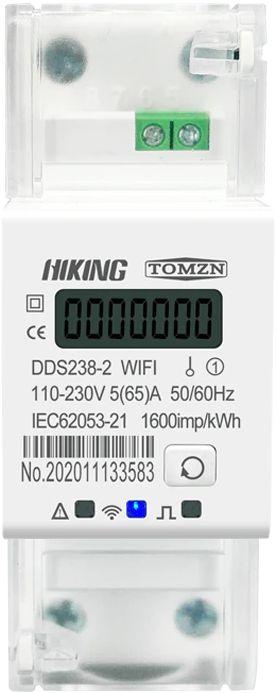
Tænd og sluk
Energimåler
Tænd og sluk knap
Sinuskurve WiFi indikator
Relæ-led-indikation: LED-lyset slukket betyder relækontakt tændt, lysdioden tændt betyder relay slukket.
Tryk tre gange for at manuelt tænd og sluk for måleren